惠普电脑怎么重装系统win10
- 分类:Win10 教程 回答于: 2023年01月30日 09:10:05
我们现在可以开心愉快的使用电脑是因为电脑中有电脑系统的存在,如果没用电脑系统我们其实是没有办法使用电脑的,所有说掌握电脑系统的安装方法是比较有必要的。相信在用惠普笔记本的网友也会有不懂得惠普电脑怎么重装系统,下面就教大家惠普电脑重装win10系统教程,大家都来看看吧。
工具/原料:
系统版本:windows10系统
品牌型号:惠普暗影精灵4
软件版本:装机吧一键重装系统 v2290+小白一键重装系统V2290
方法/步骤:
方法一:借助装机吧工具一键重装系统软件给惠普电脑重装win10系统
1、首先需要在电脑上下载安装装机吧一键重装系统软件并点击打开,选择我们需要的win10系统,点击安装此系统,点击下一步。
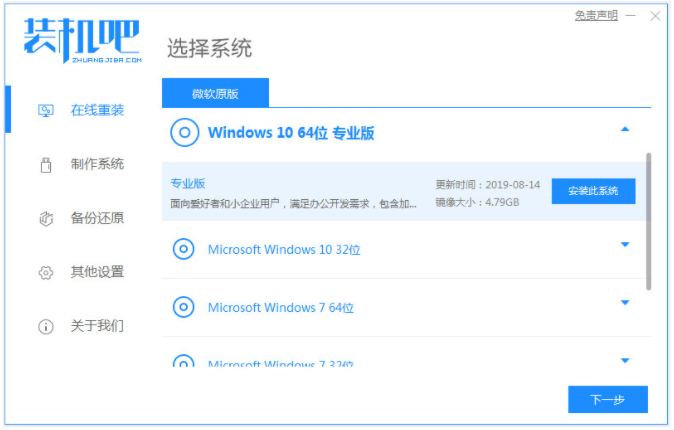
2、装机软件此时将会开始自动下载win10系统文件。
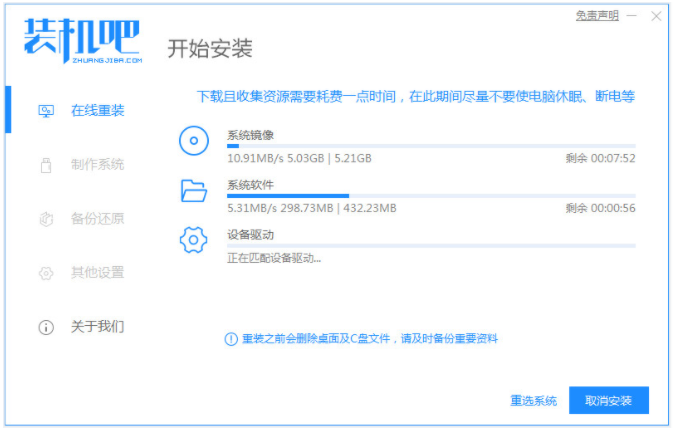
3、部署环境完成之后,点击立即重启。
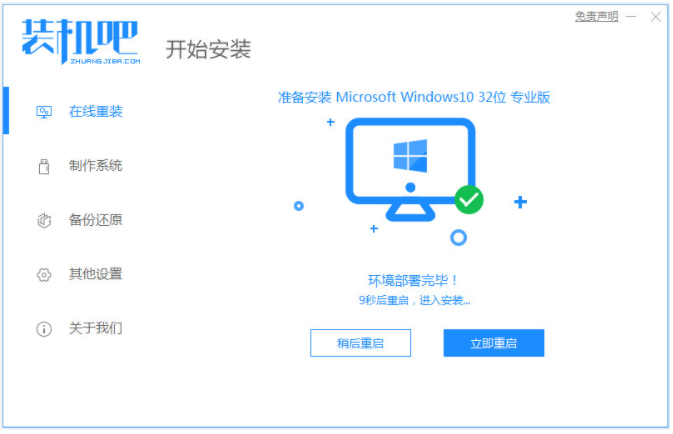
4、选择zhuangjiba pe-msdn项,按回车键进入pe系统界面。
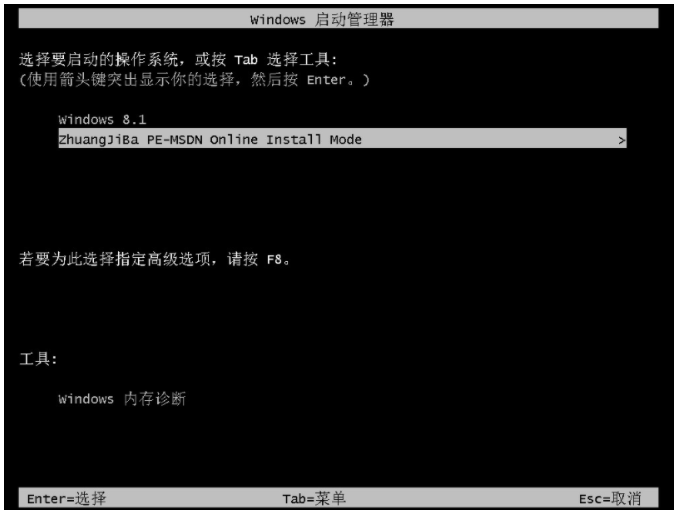
5、电脑进入pe系统之后,装机工具此时将会开始安装win10系统。

6、系统安装完成之后,点击立即重启。

7、直至进入win10系统桌面即说明惠普电脑重装win10系统完成。

方法二:使用小白一键重装系统工具给惠普电脑重装win10系统
1.首先我们需要在电脑上下载安装小白一键重装软件到电脑上并打开,选择我们需要安装的win10系统,点击下一步。
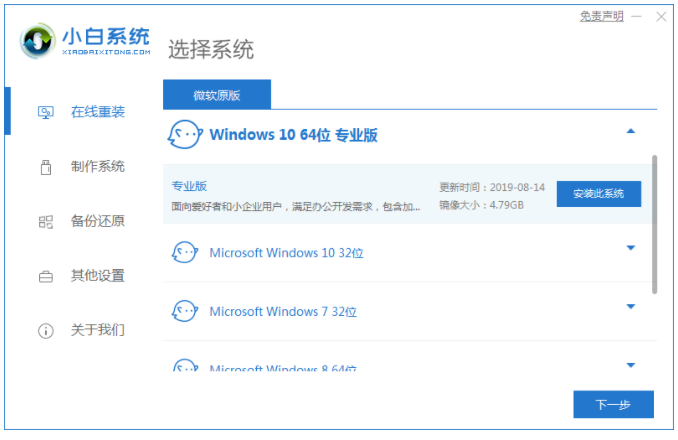
2.装机软件此时将会开始自动下载系统文件,请大家耐心等待。
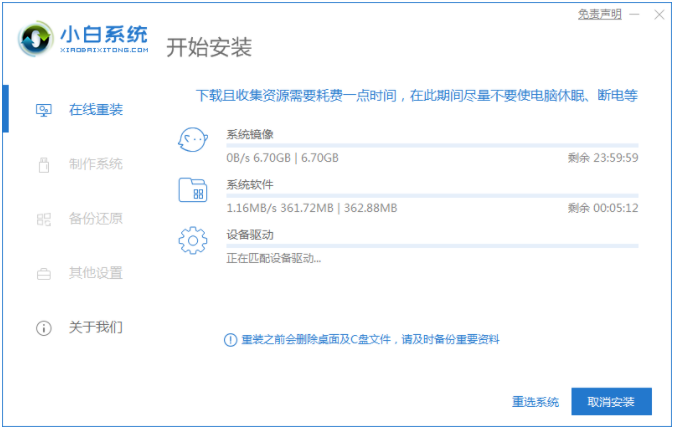
3.耐心等待部署环境完成之后,点击立即重启按钮。
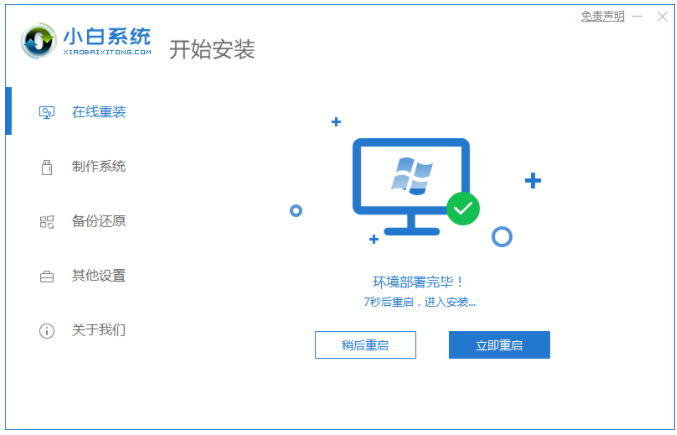
4.重启电脑之后,进入到管理器界面,选择第二个xiaobaipe-msdninstallmode按回车键进入pe系统。

5.电脑进入PE系统之后,小白装机工具此时将会开始自动开始安装win10系统。
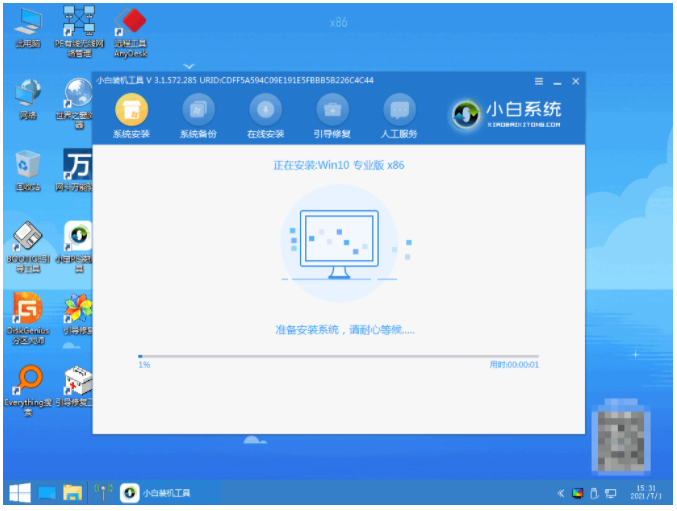
6.系统安装完成之后,再次点击立即重启即可。
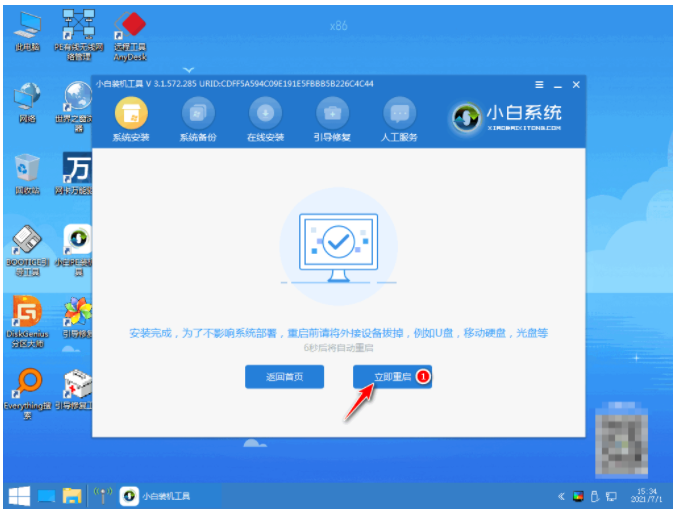
7.重启电脑之后,直至进入新系统桌面即表示惠普电脑重装win10系统完成。
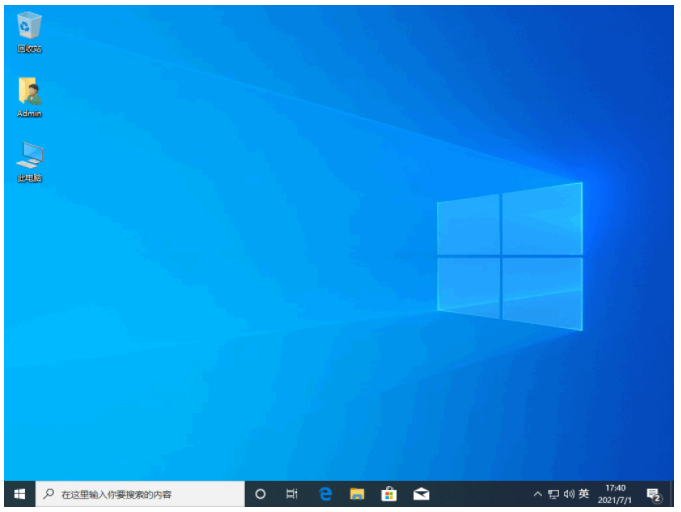
总结:
方法一:借助装机吧工具一键重装系统软件给惠普电脑重装win10系统
1、打开装机吧一键重装系统工具,选择win10系统安装;
2、耐心等待装机软件自行下载镜像后重启进入pe系统;
3、装机软件此时将会开始自动安装成功后重启电脑;
4、直至电脑进入新的win10系统桌面即可开始正常使用。
方法二:使用小白一键重装系统工具给惠普电脑重装win10系统
1、首先我们打开小白工具,选择win10系统安装;
2、部署环境后选择重启电脑进入pe内继续安装;
3、再次重启电脑进入win10系统桌面即可开始正常使用。
 有用
26
有用
26


 小白系统
小白系统


 1000
1000 1000
1000 1000
1000 1000
1000 1000
1000 1000
1000 1000
1000 1000
1000 1000
1000 1000
1000猜您喜欢
- 网络受限制,小编教你win7网络受限制怎..2018/09/30
- 小编教你启动onenote2017/09/23
- win10添加打印机找不到型号怎么办..2022/05/26
- 网络wifi已连接显示不可上网的解决方..2021/06/20
- win10变回win7图文教程2017/06/25
- 去电脑店重装系统多少钱win10..2022/10/03
相关推荐
- win10易升安装失败的解决方法..2022/05/05
- 最全面win10如何关闭开机启动项..2019/03/09
- win10教育版win10专业版的区别详解..2021/05/23
- 电脑如何重装系统win10专业版..2022/06/15
- 深度win10系统本地硬盘装机教程详解..2021/04/15
- 小编教你开启windows10系统服务的方法..2017/08/04

















